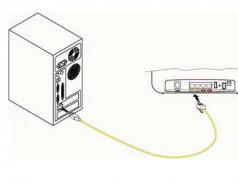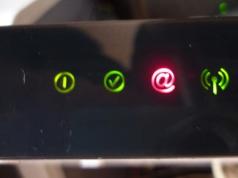Верхня кома або апостроф, як вона правильно називається, часто використовується в англійській, французькій, українській та білоруській мовах, але трапляються випадки, коли її потрібно написати і в російському слові. Це можна зробити за допомогою кнопок клавіатури або спеціального меню текстового редактора.
Апостроф – це небуквенний орфографічний символ у вигляді верхньої надрядкової коми, що застосовується у російській мові в наступних випадках:- іноземні власні імена з апострофом, найчастіше йому передують літери «Д» і «О» (наприклад, Д'артаньян, О'Коннор);
- іноземні географічні назви (наприклад, Кот-д'Ор);
- слова, написані латиницею, із російським суфіксом (E-mail'ом).
Тепер ви знаєте, як поставити верхню кому різними способами, і зможете вибрати той, який буде вам найбільш зручним. А щоб полегшити роботу, її можна надрукувати лише раз, а потім просто копіювати та вставляти у потрібне місце.
Апостроф – це надрядковий знак у вигляді коми ('), який використовується у писемності різних мов світу. У російській мові цей символ у більшості випадків застосовується для відображення власних назв іноземного походження і ставиться після початкових елементів д', О' і л' (наприклад, Жанна Д'Арк, О'Хара, д’Артаньянта ін.). Також апостроф використовується при нарощенні іноземних слів та найменувань, не транскрибованих російською мовою: «Intel'івський процесор», «переслати e-mail'ом». Проте неможливо уявити собі українську, англійську, французьку, сербську мови без цього символу: десь він замінює собою голосні та приголосні, десь передає особливості звучання наступної літери або ж вважається повноцінною літерою. Але як поставити апостроф на клавіатурі? Давайте розумітися!
Для Windows
Спосіб №1. Англійська розкладка
Якщо ви друкуєте текст на англійській розкладці, поставити апостроф вам буде дуже просто. Розташований цей символ на клавіші з літерою "е"(Поряд з «Enter»). Цікаво, що Unicode рекомендує використовувати значок англійської одинарної чи маррівської лапки. Такі лапки є вузькоспеціальними знаками та застосовуються, в основному, філології.
Якщо ви друкуєте текст російською, то проводити таку операцію зручно лише тоді, коли апостроф потрібно не так часто. Що потрібно зробити у цьому випадку:
- Переключіть розкладку з російської на англійську ( Alt+Shiftабо Ctrl+Shift);
- Натисніть клавішу з літерою "e". У необхідному місці з'явиться апостроф;
- Переключіть розкладку з англійської на російську аналогічним способом, зазначеним у пункті 1.
Пам'ятайте, що відображення символу залежить від вибраного шрифту!
Спосіб №2. Цифровий блок
Апостроф можна поставити в російському тексті без перемикання клавіатури. Для цього застосовують цифрову клавіатуру:

Спосіб №3. Одинарні лапки
Надрукувати апостроф на російській розкладці без перемикання мови можна за допомогою тих самих одинарних лапок. У цьому випадку необхідно також активувати цифровий блок. Для введення символу застосуйте комбінацію Alt+0146. Не забудьте деактивувати цифрову клавіатуру для подальшої роботи.
Спосіб №4. Вставка-Символ
Якщо ви друкуєте текст у Word, знайти апостроф можна в спеціальних символах. Для цього необхідно:

Символ апострофа автоматично потрапить до списку використаних раніше значків, тому, якщо апостроф незабаром знадобиться знову, знайти його не важко.
Спосіб №5. Гравіс
Гравіс – це маленький штрих над символом (ò, è ) , що відображається як знак зворотного наголосу. Цей значок застосовується у французькій, італійській, португальській, норвезькій, литовській, македонській та інших мовах. У російській мові гравіс використовується рідко – переважно для перекладів стародавніх книг (зокрема, Біблії). Гравіс збігається за формою з друкарським клавіатурним знаком зворотного апострофа (`), який займає важливе місце в інформатиці та обчислювальній техніці. Надрукувати цей символ двома способами:

Фактично, гравіс не має жодного відношення до апострофів, і тому його використання як звичайний апостроф (наприклад, О`Хара, Д`Арк) допускається тільки в неформальному листі.
Для OS Mac
Для друку апострофа на клавіатурах Mac використовується поєднання клавіш Shift+Alt+P(Мова набору російська). Не слід плутати апостроф із одинарною лапкою Alt + ]яка набирається в англійській розкладці.
От і все. Залишається тільки запам'ятати найпридатніший і найпростіший для вас варіант!
Апостроф – це орфографічний знак, який не відноситься до літер, але використовується для написання слів. Апостроф застосовується у багатьох мовах, наприклад, в англійській, французькій, українській та білоруській. Виглядає цей знак як кома розташована над рядком або одинарна дужка, що закриває. У цьому матеріалі ми розглянемо кілька способів поставити апостроф на клавіатурі комп'ютера або ноутбука.
Мабуть, найпростішим способом, що легко запам'ятовується, вставити поставити на комп'ютері або ноутбука є перемикання на англійську розкладку клавіатури. В англійській розкладці апостроф знаходиться на кнопці з російською буквою «Е». Тому для того, щоб поставити апостроф вам потрібно просто перейти на англійську мову (комбінація клавіш Alt-Shift або Ctrl-Shift), натиснути на клавішу з літерою «Е» і повернутися до мови, з якою ви працювали.
Завдяки близькому розташування клавіші з буквою «Е» до клавіші Shift цей спосіб досить швидкий, але якщо запам'ятати складнішу комбінацію клавіш, то апостроф можна поставити і без перемикання розкладки клавіатури.
Комбінації клавіш для вставки апострофа
Щоб поставити апостроф, не перемикаючи клавіатуру на англійську розкладку, можна використовувати кілька різних комбінацій клавіш. Найпростіший варіант – це комбінація Alt-39. Для того, щоб скористатися цією комбінацією, потрібно затиснути лівий Alt і набрати число 39 на блоці додаткових клавіш (у правій частині клавіатури). При цьому Num Lock має бути увімкнено.
Зверніть увагу, якщо використовувати Alt-39, коли курсор встановлений після пробілу, то ви отримаєте дужку, що відкриває. У цьому випадку потрібно ще раз повторити Alt-39, щоб з'явився відповідний для апострофа знак. Якщо ж використовувати цю комбінацію клавіш після літери, то цієї проблеми немає.

Інший варіант – комбінація клавіш Alt-0146. Ця комбінація працює так само, затискаєте лівий Alt і набираєте 0146 на блоці додаткових клавіш у правій частині клавіатури. На відміну від попереднього випадку, комбінація Alt-0146 завжди вставляє закриту дужку, тому з нею менше проблем.

Ще одна комбінація клавіш, яка працює аналогічно до попередньої, це – Alt-8217. Її також можна використовувати для того, щоб поставити апостроф за допомогою клавіатури.
Як поставити апостроф без клавіатури
Якщо це необхідно, ви можете поставити апостроф без використання клавіатури. Якщо ви набираєте текст у програмі Microsoft Word, для цього можна використовувати функцію «Символ». Перейдіть на вкладку «Вставка», натисніть кнопку «Символ» і виберіть «Інші символи».

Відкриється вікно зі списком доступних символів. Тут потрібно вибрати розділ "Знаки пунктуації", виділити апостроф і натиснути кнопку "Вставити". Таким чином, ви поставите апостроф у тому місці документа, де знаходиться курсор.

Надалі ви зможете вставляти апостроф просто за допомогою кнопки "Символ", оскільки він з'явиться у списку останніх використаних символів.

У документах Microsoft Word не завжди потрібно працювати з текстом російською мовою. І, наприклад, в англійській чи українській мовах досить часто виникає необхідність поставити апостроф у словах. І тут виникають запитання у користувачів: як це зробити, які кнопки натискати? Давайте розберемося з цим у цій статті.
Якщо при включеній англійській розкладці клавіатури все більш-менш зрозуміло, тоді друкуючи українською мовою все не так просто – не вдасться натиснути пару кнопок. Тому зараз розповім, які комбінації можна використовувати в Ворді для вставки апострофа, і як її призначити свою, щоб швидко вставляти необхідний знак у документ.
Як зробити у Ворді апостроф за допомогою клавіатури
Увімкніть англійську клавіатуру і поставте курсив після тієї літери, де він повинен стояти.
Такий спосіб добре використовувати, якщо ви друкуєте документ англійською мовою. Якщо у Вас документ українською, то постійно перемикати клавіатуру не зовсім зручно. Тому давайте перейдемо до таких способів.

Використовуємо сполучення клавіш
Для вставки в слово комою вгорі можна використовувати різні поєднання кнопок. Оскільки в ASCII таблиці кожному символу відповідає певне число, то для апострофа це «39» .
Натисніть та утримуйте на клавіатурі Alt та наберіть на цифровій клавіатурі 39 . Ось такий вийде результат.

Оскільки комбінація «Alt+39» додає в Ворд лапки, то якщо перед курсивом замість літери стоятиме пробіл, після натискання комбінації вставиться лапка, повторне натискання додасть лапку, що закриває – а саме це нам і потрібно.
Якщо курсив встановити відразу після літери в слові і натиснути комбінацію, то одразу буде додано відповідна, у нашому випадку, лапка, що закриває.

Є ще поєднання "Alt + 0146". Затискаємо та утримуємо кнопку «Alt» і по черзі натисніть на цифровій клавіатурі, яка розташована праворуч, «0146».

Можна використовувати і таку комбінацію - "Alt + 8217". Набирається так само, як і дві попередні цифри використовуйте з цифрової клавіатури.
З її допомогою потрібний нам знак виходить різного виду. Якщо встановити курсив після літери - вийде м'якший, якщо курсив стоятиме після пробілу - виглядатиме, як точка з хвостиком внизу.

Використовуючи наведені вище сполучення, апостроф в текст додасться при будь-якій включеній розкладці клавіатури.
Вставка через таблицю Символів
Додати апостроф у потрібне слово можна за допомогою готової таблиці Символів.
Встановіть курсив у потрібному слові, перейдіть на вкладку «Вставка» та у групі «Символи» натисніть на відповідну кнопку.
Відкриється список, що випадає, в ньому можна буде вибрати знак апострофа, але тільки після першої вставки його в документ. А зараз натисніть на пункт «Інші символи».

Відкриється таке вікно. У полі "Шрифт" встановіть "(звичайний текст)", у полі «Набір» – «знаки пунктуації». Знайдіть у списку те, що потрібно, виділіть, клікнувши мишкою і натисніть «Вставити» . Символ апострофа в документ буде додано, а це вікно можна закрити, натиснувши на відповідну кнопку праворуч.
У цьому вікні, вибравши необхідний символ у списку, можна переглянути, які гарячі клавіші йому відповідають. Це «Alt+0146», про них ми вже говорили.

Також знайти потрібний знак вийде, якщо вибрати «Шрифт» – "(звичайний текст)", а «Набір» – «букви зміни прогалин». Виділіть потрібний знак клацанням мишки та натисніть кнопку «Вставити» , щоб додати його до документа. Потім "Закрити", щоб закрити вікно.
Тут також для виділеного символу є поєднання – «02BC, Alt+X», але воно працює лише при вибраній англійській розкладці клавіатури, оскільки в ньому використовуються літери. Наберіть на клавіатурі 02BC , а потім натисніть Alt + X і вийде потрібний знак.

Призначення клавіш.
Якщо Ви звикли використовувати в роботі з різними програмами гарячі комбінації, і з якоїсь причини, наведені вище поєднання, Вам не підходять, можна самостійно їх задати.
Для цього відкрийте вікно «Символ» , як було описано вище, і виберіть потрібний знак у наведеному списку. Потім натисніть кнопку "Поєднання клавіш".

Відкриється вікно «Налаштування клавіатури». Подивіться, щоб у полі "Команди" була обрана потрібна. Потім натисніть «Нове поєднання клавіш»і натисніть на клавіатурі кнопки, які хочете використовувати. Увага! Саме натисніть їх не потрібно друкувати – у прикладі я натиснула комбінацію «Alt+Z» .
Потім переконайтеся, що у полі «Поточне призначення»стоїть «[ні]». Якщо там вказано іншу команду, тоді потрібно придумати інше поєднання. В полі "Зберегти зміни в"виберіть «Normal» , щоб цю комбінацію можна було використовувати у всіх інших документах Ворд. Потім натисніть кнопку "Призначити" . Закрийте вікно.

Тепер у Вас при виборі апострофа у списку внизу буде вказано, які кнопки для вставки використовувати.

Сподіваюся, Вам підійде один із способів для додавання апострофа до документа Ворд, описаних у цій статті.
Оцінити статтю:В рамках цієї статті описано, як знайти апостроф на клавіатурі в різних розкладках: російській, англійській чи українській. Найпростіше це зробити в останніх двох: для цього передбачена окрема клавіша. Тобто, можна без зміни розкладки клавіатури ввести цей символ. Але і в російській теж є просте та доступне рішення. Можна скористатися ASCII – кодом для його введення. Саме всі ці варіанти будуть описані в рамках запропонованої статті.
Англійська розкладка
Апостроф на клавіатурі при такій розкладці знаходиться на одній клавіші з російською літерою "е". Він не так і рідко зустрічається в англійській мові, і таке рішення більш ніж виправдане. Не потрібно запам'ятовувати комбінацію символів і за необхідності використовувати її. Достатньо тільки при активній такій розкладці (у правому нижньому кутку екрана на панелі завдань має бути поєднання En) просто натиснути російське е, яке розташоване в центральному ряду поруч з Enter, і після цього з'явиться у відкритому документі ''' .
Український варіант
Схожа ситуація в українській мові. Його можна зустріти навіть у самому слові «комп'ютер». В даному випадку він знаходиться на одній клавіші з російською літерою "е" або англійською тіндою (символ ~). Це і є відповідь на те, де є апостроф на українській клавіатурі. Але таке її використання передбачене лише в останніх версіях операційної системи Windows починаючи з Vista. А ось у більш ранніх доводилося скористатися комбінацією «Ctrl» і одночасно з ним потрібно натиснути двічі російське «е». Воно і на останніх версіях ОС працює, але зручніше користуватися окремою кнопкою.

Універсальний спосіб
У російській апостроф зустрічається вкрай рідко. Це зазвичай слова іноземного походження. Наприклад, легендарний герой Дюма - Д'Артаньян. У такому разі можна запропонувати три варіанти вирішення цього завдання. У російській розкладці апостроф на клавіатурі відсутня. Тому можна короткочасно для введення одного «'» перейти на англійську або українську, а потім повернутися назад. Але це зовсім зручно. Простіше скористатися ASCII-кодом. Для цього відразу затискаємо Alt і потім вводимо цифровий код. У цьому випадку це 039. Послідовно набираємо 039 і отримуємо апостроф. Ще один спосіб буде описаний трохи далі.
А як же WORD?
У цьому випадку можна скористатися меню текстового редактора. Заходимо на закладку «Вставка» та на ній знаходимо поле «Символ». Робимо одноразовий клік лівою кнопкою мишки на ньому. У вікні шляхом переміщення (використовуємо клавіші навігації зі стрілочками) по набору символів знаходимо «'» і вставляємо його натисканням «Enter». Після цього закриваємо вікно і все готове. Це і є останній спосіб набрати апостроф на клавіатурі. Не зовсім зручний, але якщо один раз потрібно ввести «'», то можна і скористатися ним.

Підсумки
В рамках даного матеріалу були описані різні способи, як знайти апостроф на клавіатурі. Найбільш просто це зробити англійською чи українською мовою. Але й російською це теж можна зробити. Достатньо лише скористатися введенням ASCII-коду. У кожному окремому випадку краще використовувати призначену для цієї мови клавішу або їхню комбінацію. Це дозволяє суттєво збільшити продуктивність. Тому краще знати кожен варіант і в міру потреби ними користуватися.